Як видалити в windows 7
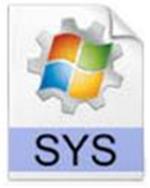
- Що це за файл?
- Так чи потрібен цей файл для нормальної роботи з Windows?
- Якщо не потрібний, то чи не можна його видалити і як це зробити?
Операційна система Windows підтримує функціонування комп'ютера в т.зв. «Сплячому режимі». Даний режим призначений для економії електроенергії під час тривалого простоювання комп'ютера.
Насправді існує не один, а два таких режиму: з відключенням і без відключення комп'ютера. Режим з відключенням називається глибокого сну. Перед тим як комп'ютер переходить в цей стан, він зберігає повний дамп оперативної пам'яті на жорсткий диск. Це дозволяє відновити стан пам'яті, а значить і всього робочого оточення, після включення живлення комп'ютера. Те саме місце на диску, куди система пише дамп, - і є файл hiberfil.sys. Тобто ви можете відключити свій комп'ютер, можете навіть видалити акумулятор з ноутбука і вставити його назад - система прочитає hiberfil.sys і повернеться в початковий стан.

Як позбутися від «монстра»?
Видалити hiberfil.sys звичайним способом не вийде. Windows негайно видасть попередження про те, що даний файл є системним. Що він життєво необхідний для нормальної роботи системи. І це дійсно правда - поки перебуває в режимі глибокого сну hiberfil.sys має всі права на те, щоб вважатися обов'язковою компонентою Windows. Отже, видалити його можна лише відключивши сам режим гібернації. Зробити це можна двома способами. Перший спосіб - через інтерфейс командного рядка. Відкриваємо консоль і набираємо:

Вийти з режиму глибокого сну в Windows і видалити файл дампа з диска можна й іншим способом - шляхом звернення до реєстру. Цей спосіб підходить тим, хто не дружить з консоллю і не має звички вручну набивати команди. Чинимо так:
Є і третій спосіб - для самих маленьких - через панель управління і оснащення «Електроживлення». Але він так простий, що з ним ви розберетеся самі.